【从零开始】用node搭建一个jsonp&json服务
目录:
一、介绍
二、node安装
三、webstorm配置node环境
四、代码介绍
五、如何使用
六、自定义域名
七、其他
一、介绍
1、背景
日常工作中,跟后端商定好接口格式后;通常采用的开发方式,就是自己新建一个json文件,手动的模拟一批数据,进行ajax调用。
但是如果遇到后端提供的接口不是同一个域名下的话,就需要将普通的ajax调用改为jsonp形式。
2、功能介绍
于是想到,可以用node.js搭建一个简单的http服务,供日常开发使用。分别提供jsonp/json调用。
也是第一次接触node,就从node的安装、webstorm配置环境、node模块介绍等,都做个详细的记录。
代码已上传至github,地址:https://github.com/lanleiming/node-jsonp.git
二、node安装
从node官网下载对应平台的安装包,在Windows上安装时务必选择全部组件。
安装完成后,打开cmd命令,输入node -v,出现以下提示表示安装成功。
C:\Users\IEUser>node -v
v6.10.0
这个表示,我的node版本是6.10.0。
三、webstorm配置node环境
1、通过file->settings ,打开配置窗口,定位到Node.js and NPM 选项
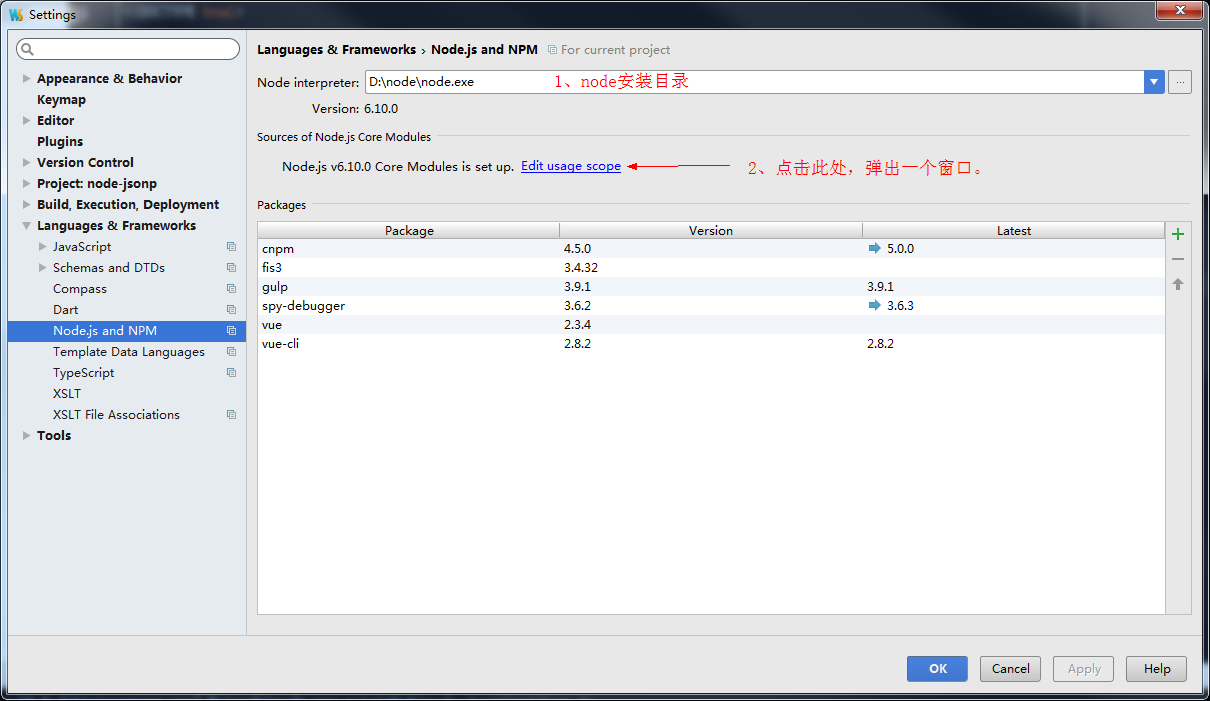
2、设置Sources of node.js ,路径为 node安装目录\node_modules\npm,点击 configure即可。
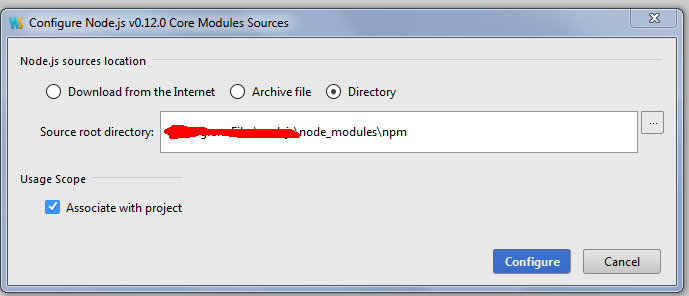
3、检测是否能够正常使用。
1)新建一个test.js文件,输入一行代码 console.log('hello!');
2) 配置node环境
①点击右上角的Edit Configuration

②点击+号,选择node.js
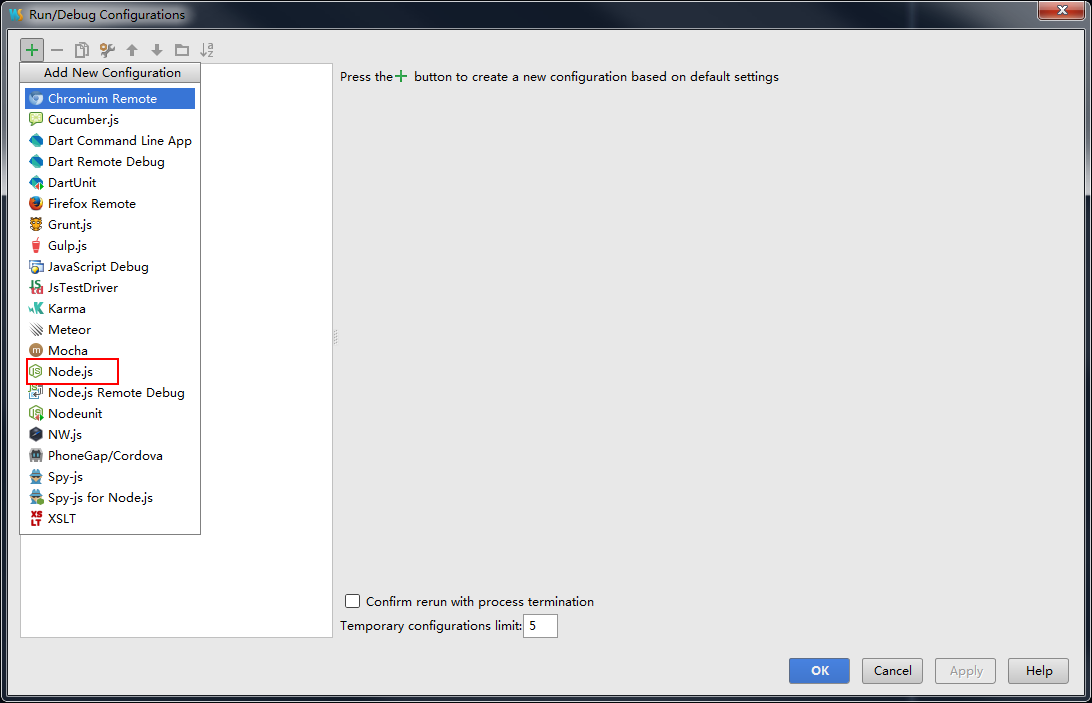
③ 分别设置Name、javascript file,点击Ok即可。
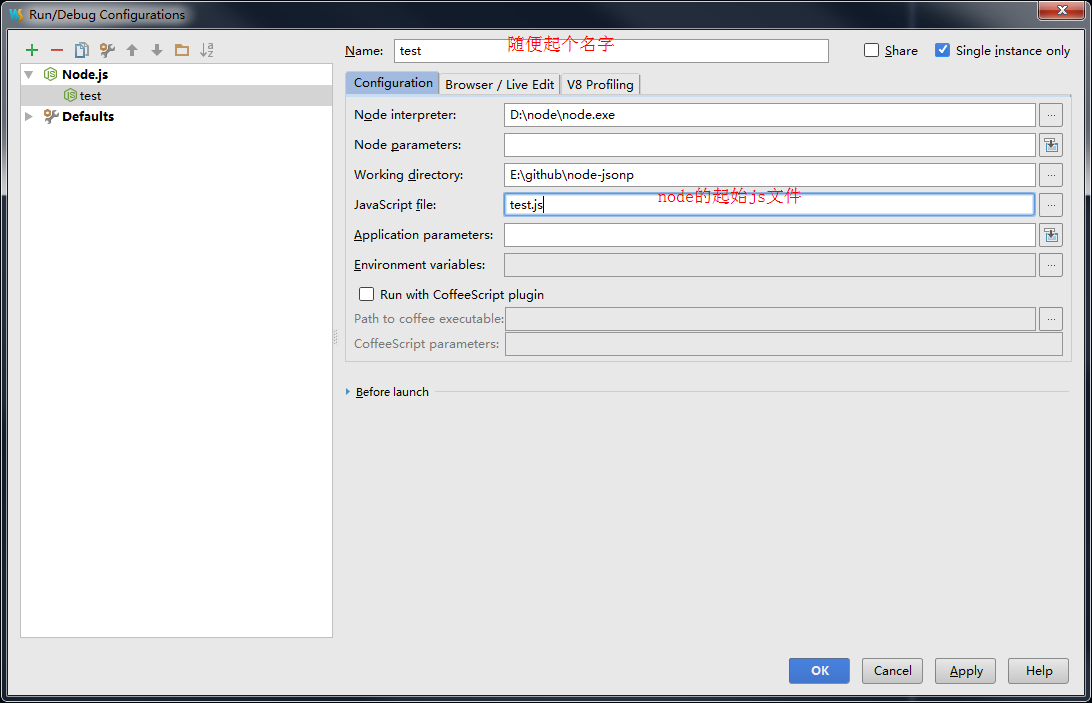
④点击右上角的小三角启动程序,可以看到控制台输出了 hello 。
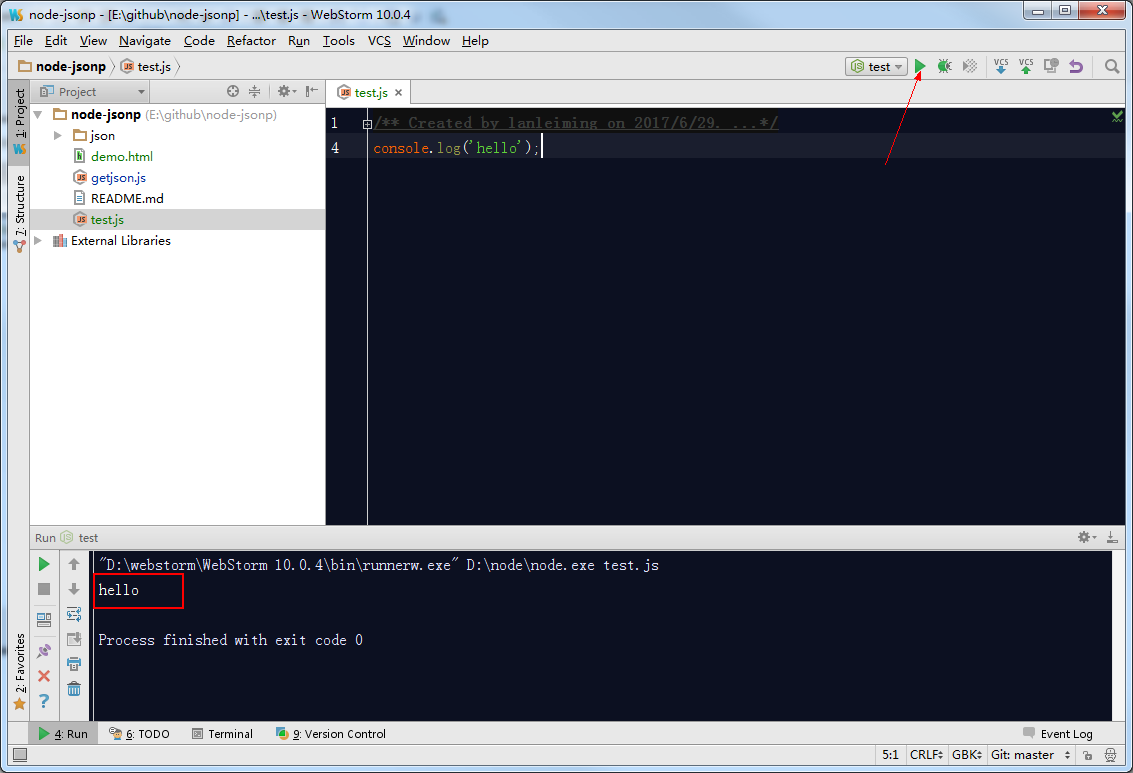
四、代码介绍
0、整体的一个思路
1)在本地手动新建一些json文件,根据用户的请求是jsonp还是json;以及请求的是哪个json文件,来输出对应的代码。
2)代码相关逻辑:
①判断用户的参数是否完整
②检测对应的json文件是否存在
③输出相应的结果
1、代码结构
node-jsonp
|——json
| |——1.json
| |——2.json
|——getjson.js
json文件夹下存放相应的json文件; getjson.js为node服务的起始文件。
2、涉及到的node模块有:
HTTP 提供HTTP服务器与客户端,可以搭建一个http服务,捕获和响应请求等。
URL 用于 URL 处理与解析
querystring 用于解析与格式化 URL 查询字符串
fs 用于操作文件
Path 用于处理文件与目录的路径
3、新建一个起始文件 getjson.js,引用这些模块。
var http = require('http');
var url=require('url');
var querystring = require('querystring');
var fs=require('fs');
var path=require('path');
4、使用http.createServer方法,启动一个http服务,并且监听3000端口。这个端口号随意,只要别跟其他端口冲突。
http.createServer(function(request, response){}).listen(3000);
5、其他代码就不多作解释了,大家一看就懂。getjson.js完整代码如下:

1 /**
2 * node.js的入口文件.
3 * 必须的参数:file - 文件名称; callback - jsonp形式调用
4 * 返回jsonp形式
5 */
6 var http = require('http');
7 var url=require('url');
8 var querystring = require('querystring');
9 var fs=require('fs');
10 var path=require('path');
11
12 function writeMsg(response,msg){
13 response.writeHead(200, {'Content-Type': 'text/plain;charset=utf-8;'});
14 response.write(msg);
15 response.end();
16 }
17
18
19 http.createServer(function(request, response){
20 //获取url的query
21 var arg = url.parse(request.url).query;
22 //转换为json形式
23 var arg_json = querystring.parse(arg);
24 //输出的内容
25 var content = '';
26 var filepath = arg_json.file;
27 var callback =arg_json.callback;
28
29 if(filepath){
30 //file -- 本地的json文件路径
31 filepath = path.resolve('./json/'+filepath);
32 //判断文件是否存在
33 if(!fs.existsSync(filepath)){
34 content='error:文件不存在';
35 writeMsg(response,content);
36 }else{
37 fs.readFile(filepath,'utf-8',function(err,data){
38 if(err){
39 console.log(err);
40 content='error:文件读取失败';
41 writeMsg(response,content);
42 }else{
43 //读取成功
44 if(callback){
45 //callback -- jsonp形式
46 response.writeHead(200, {'Content-Type': 'application/javascript;charset=utf-8;'});
47 content = callback+'('+data+');';
48 response.write(content);
49 response.end();
50 return false;
51 }
52 else{
53 //callback -- jsonp形式
54 response.writeHead(200, {'Content-Type': 'text/json;charset=utf-8;'});
55 response.write(data);
56 response.end();
57 return false;
58 }
59 }
60 });
61 }
62 }else{
63 content='error:参数错误';
64 writeMsg(response,content);
65 }
66
67
68 }).listen(3000);
五、如何使用
使用方式可以分为两种:
1、在webstorm中运行
直接点击右上角的小三角,就可以运行此服务。
点击控制台左侧的红色正方形,可以关闭服务。
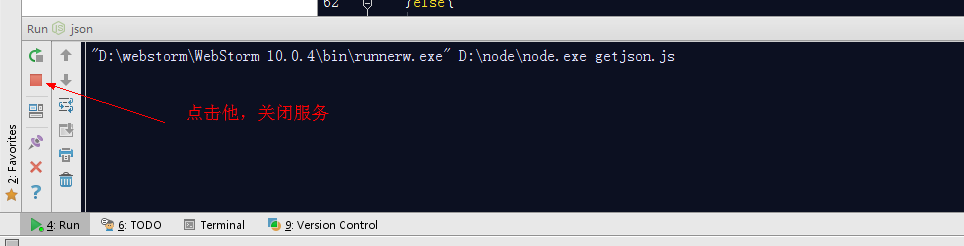
2、在cmd命令中运行
先定位到getjson.js文件所在的目录,使用命令: node getjson.js 就可以运行此服务。
按住 ctrl+c,就可以退出服务。
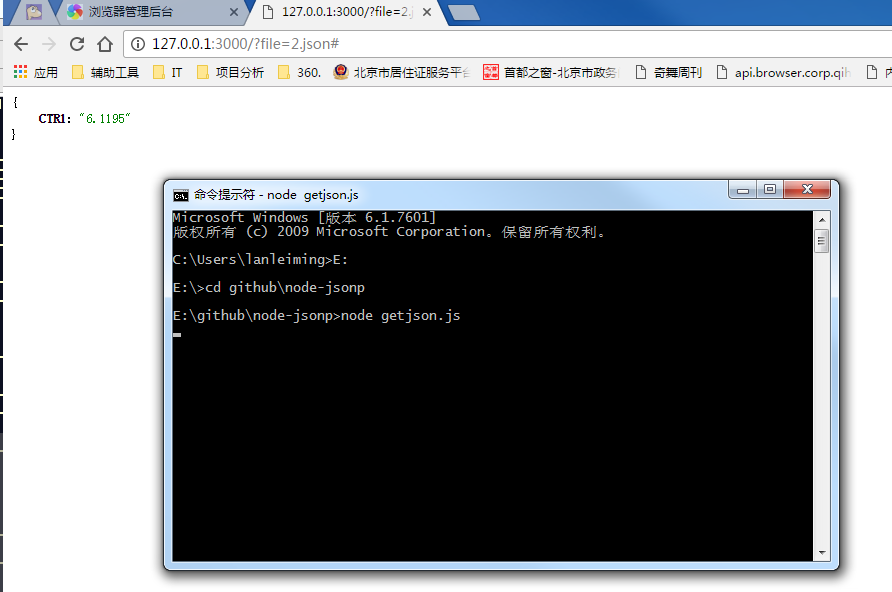
3、测试下自己的服务
新建一个demo.html页面,引用jquery文件,调用下自己的服务。
<!DOCTYPE html>
<html>
<head>
<title></title>
</head>
<body>
<script src="http://apps.bdimg.com/libs/jquery/2.1.4/jquery.min.js"></script>
<script>
$(function(){
$.post(
'http://127.0.0.1:3000/?file=2.json',
function(ret) {
document.write(JSON.stringify(ret));
},
'jsonp'
);
});
</script>
</body>
</html>

六、自定义域名
如果不想用 localhost 或者127.0.0.1 来访问的话,可以在 hosts 中映射下即可。
用记事本打开C:\Windows\System32\drivers\etc\hosts文件,新增一行。
127.0.0.1 www.getjson.com
我把本地的请求,映射到www.getjson.com这个域名下了,当然你也可以改成任意你想要的域名。
然后就可以在浏览器中输入:http://www.getjson.com:3000/?file=2.json 来访问你的服务了。
七、参考链接



